Windows服务器SSL证书创建、安装及配置方法教程
文章主要介绍了windows服务器ssl证书创建、安装及配置方法,需要的朋友可以参考下
用IIS发布https网站,SSL的安全服务配置步骤:
生成申请证书请求获取及安装中级CA证书安装服务器证书及配置绑定。
一、生成证书请求
进入IIS控制台
在“开始”菜单上,依次单击“所有程序”、“附件”和“运行”。 在“打开”框中,键入inetmgr,然后单击“确定”。点击对应机器主页,然后选择“服务器证书”。
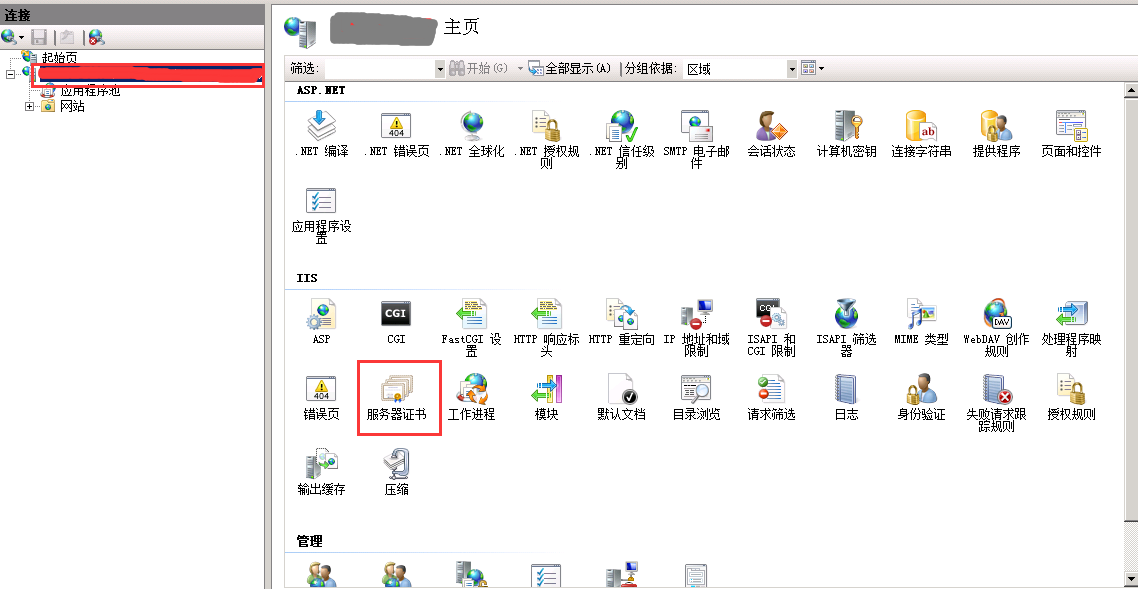
创建证书请求
进入服务器证书配置页面,并选择“创建证书申请”,填写相关信息,点击“下一步”。
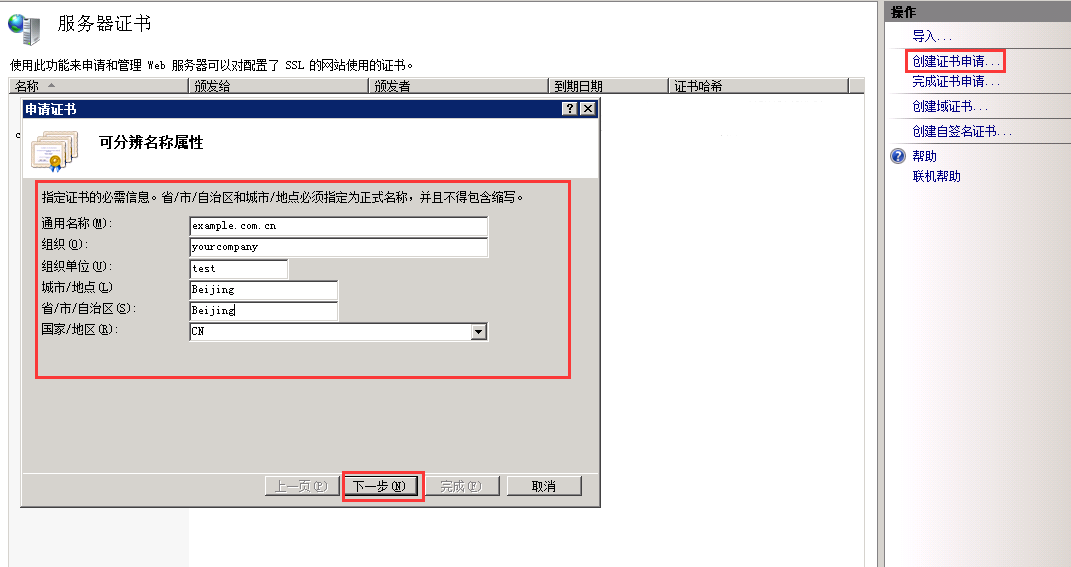
选择加密服务提供程序,并设置证书密钥长度,EV证书需选择位长2048,点击“下一步”。
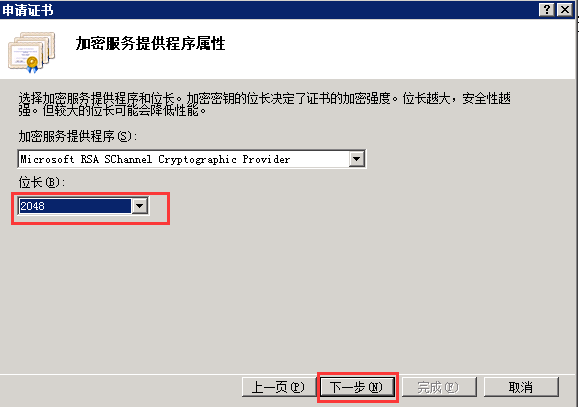
保存证书请求文件到.txt文件(如申请证书,如将此文件提交给相关机构)。
二、安装服务器证书获取证书
在提交申请之后,会收到证书签发的邮件,在邮件中获取证书文件。将证书签发邮件中的包含服务器证书代码的文本复制出来(包括“—–BEGIN CERTIFICATE—–”和“—–END CERTIFICATE—–”)粘贴到记事本等文本编辑器中并修改文件名,保存为为server.cer。中级CA证书:将证书签发邮件中的从BEGIN到 END结束的两张中级CA证书内容(包括“—–BEGIN CERTIFICATE—–”和“—–END CERTIFICATE—–”)分别粘贴到记事本等文本编辑器中,并修改文件扩展名,保存为intermediate1.cer和intermediate2.cer文件(如果您的服务器证书只有一张中级证书,则只需要保存并安装一张中级证书)。
安装中级CA证书
在“开始”菜单上,依次单击“所有程序”、“附件”和“运行”。在“打开”框中,键入mmc,然后单击“确定”。打开控制台,点击“文件”之后点击“添加/删除管理单元”。
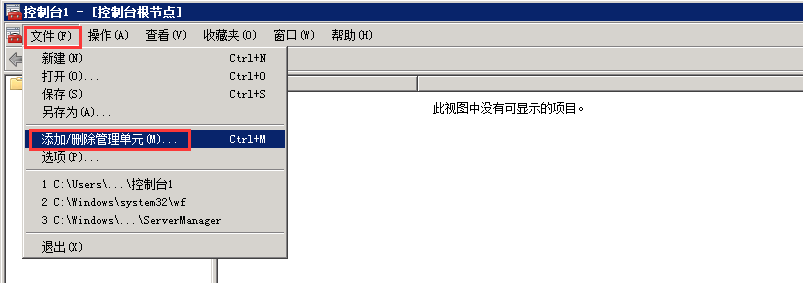
点击“证书”,然后点击“添加“。
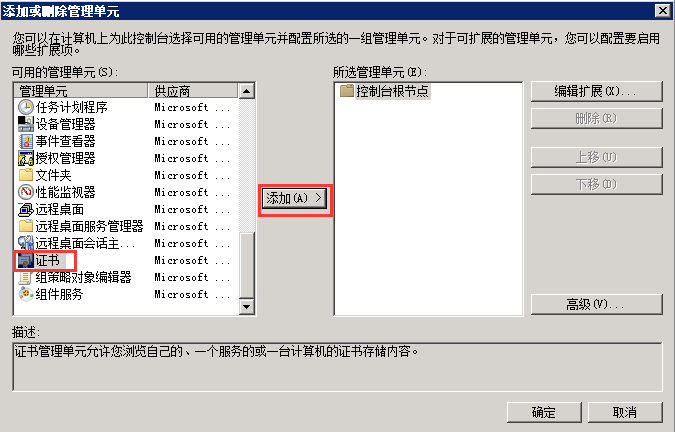
选择“计算机账户”,点击“下一步”。
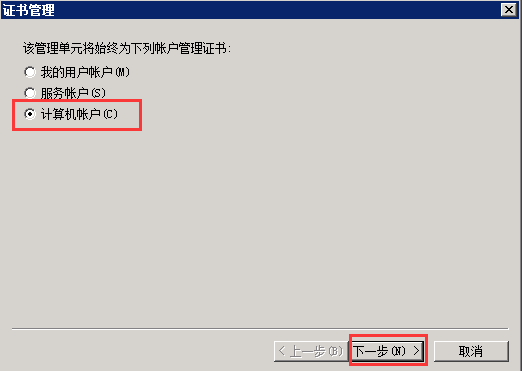
选择“本地计算机”,点击“完成”。
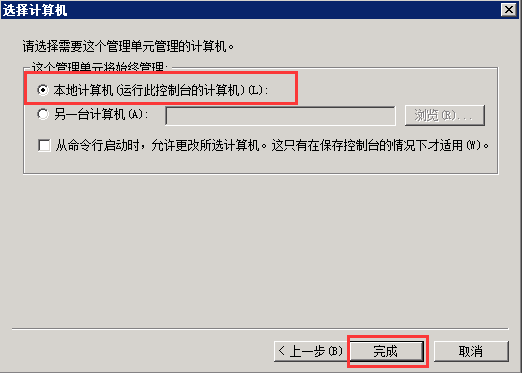
点击“证书(本地计算机)”,选择“中级证书颁发机构”,“证书”。
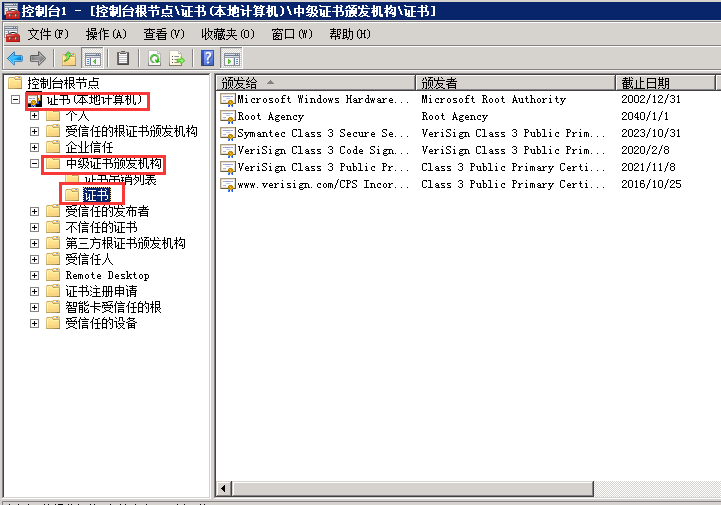
在空白处点击右键,选择“所有任务”,然后点击“导入”。
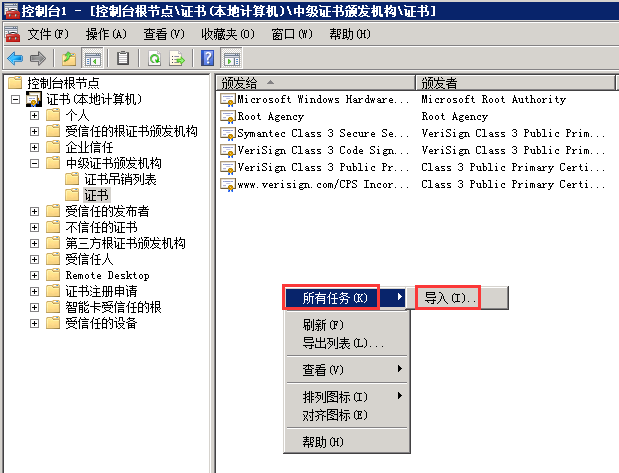
通过证书向导分别导入中级CA证书intermediate1.cer、intermediate2.cer 。
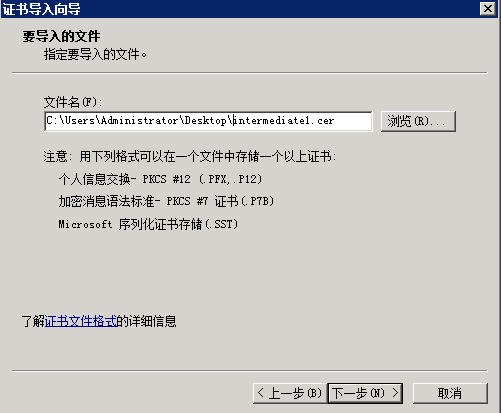
选择“将所有的证书放入下列存储”,点击“下一步”,点击“完成”。
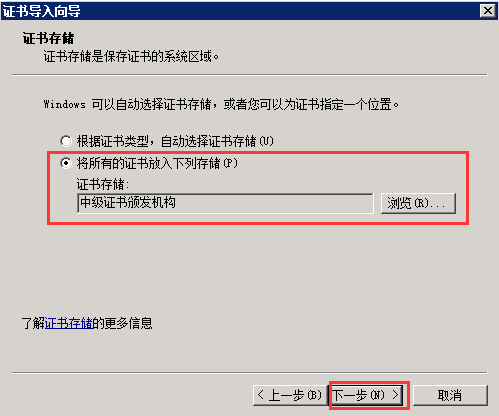
删除服务端一张(EV)根证书
选择“证书”=>“受信任的根证书颁发机构”=>“证书”。
检查其中是否存在名称为“VeriSign Class 3 Public Primary Certification Authority - G5”有效期 2006-11-8 到 2036-7-17的证书,如果存在,请删除该证书。如未找到该证书,请忽略继续以下操作。选择“证书”=>“第三方根证书颁发机构”=>“证书”。
检查其中是否存在名称为“VeriSign Class 3 Public Primary Certification Authority - G5”有效期 2006-11-27 到 2036-7-17的证书,如果存在,请删除该证书。
三、安装服务器证书及配置绑定进入IIS控制台
在“开始”菜单上,依次单击“所有程序”、“附件”和“运行”。 在“打开”框中,键入inetmgr,然后单击“确定”。点击对应机器主页,然后选择“服务器证书”,然后点击右侧“完成证书申请”。选中证书文件,并为证书设置好记名称,并完成证书的导入。
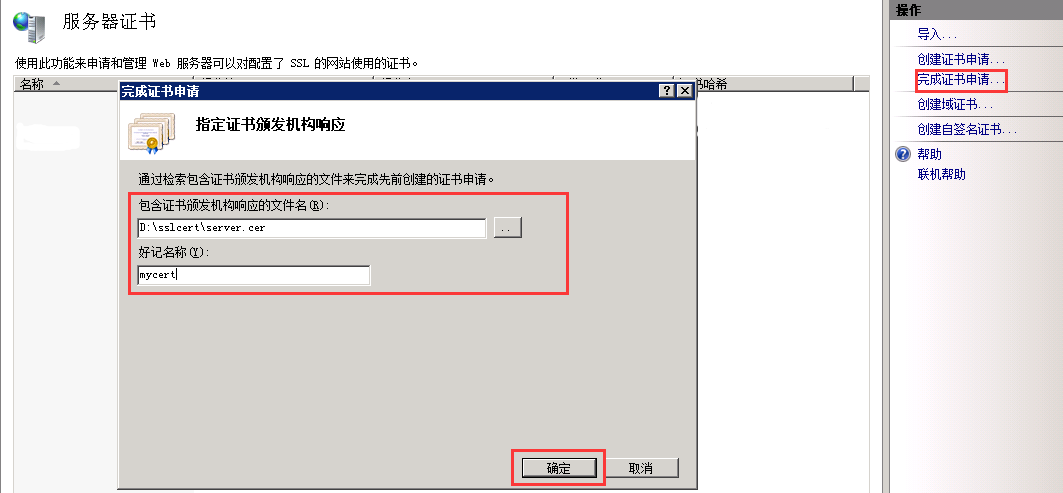
配置服务器证书
右键需要配置证书的站点,点击“编辑绑定”。
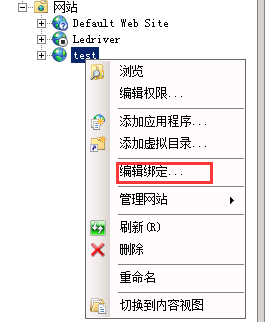
选择“添加”并设定:类型“https”端口“443”指派站点证书”mycert”(刚刚填写的名字),点击“确定”。
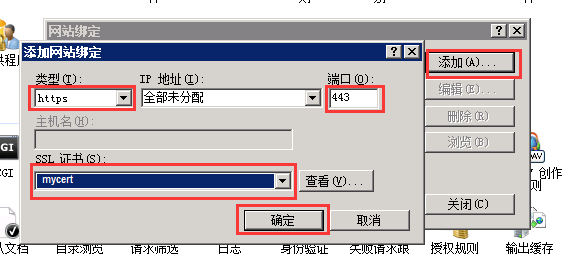
到此服务器证书配置完成!
如果安装服务器证书时,遇到一刷新服务器证书就从列表中消失了,或者编辑绑定时发现找不到刚刚安装的服务器证书的问题,可以看一篇博客,用openssl生成.pfx文件来解决此问题。
- 阿里云服务器apache配置SSL证书成功开启Https的教程
- 在Win2008 r2服务器英文版IIS7.5上Https、SSL的配置方
- Windows服务器操作系统安全配置检查和加固方法
- Windows服务器启用/禁用SMBv1、SMBv2和SMBv3的方法教
- windows server 2008 r2 DNS服务器配置教程图文详解
- Windows Server 2019服务器系统安装教程图文详解
- 如何使用linux的服务器需要进行的配置
- DNS服务器保护方法:几点保护DNS服务器的有效方法小结
- windows2003服务器搭建DNS服务器配置图解教程
- RHE5服务器中搭建DNS服务器的方法步骤说明[图文]

